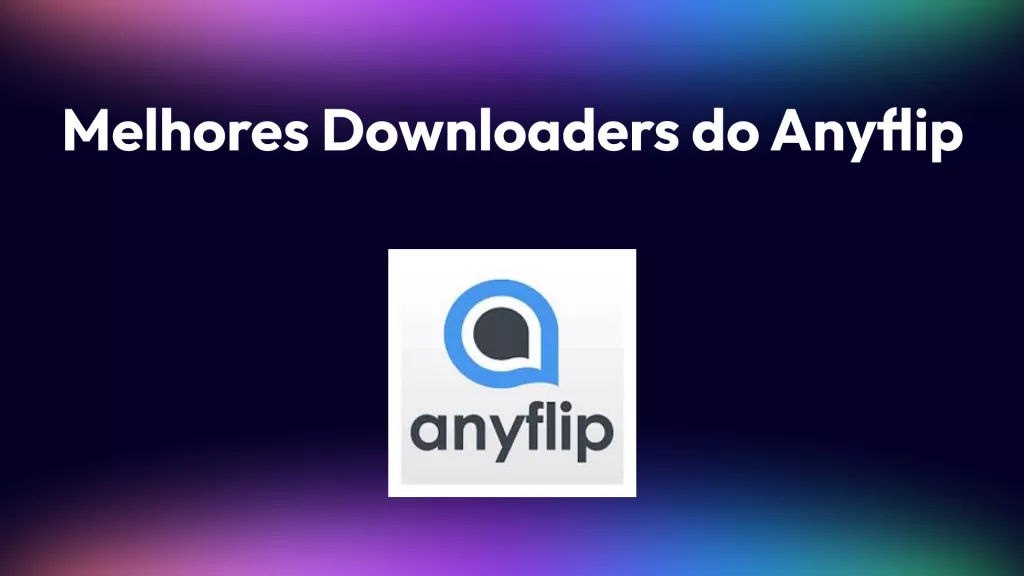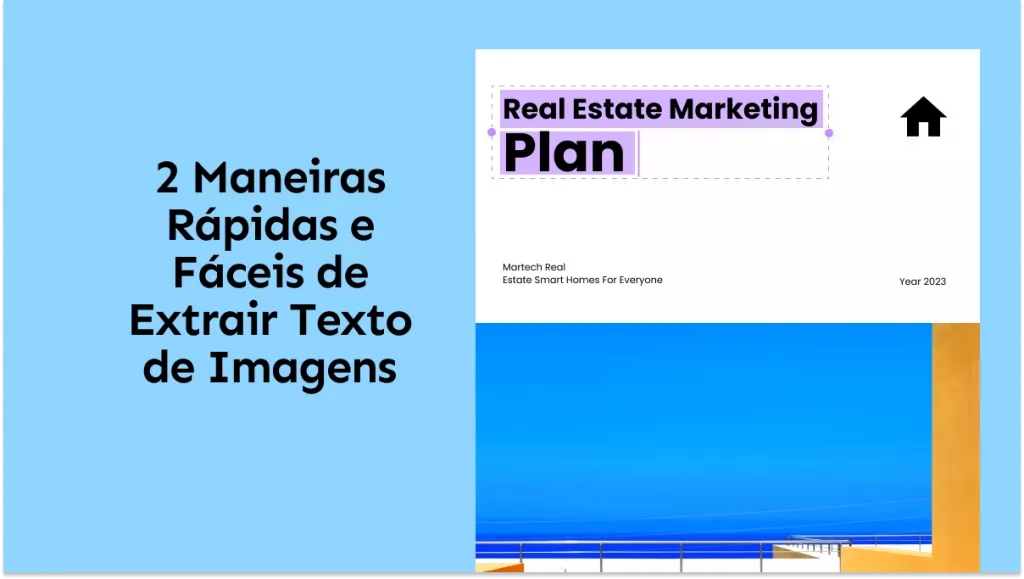Se você sabe como copiar assinatura de um documento PDF, poderá adicionar facilmente sua assinatura original a várias páginas ou usá-la em diferentes documentos PDF. Caso você pesquise e não consegue encontrar o método necessário, poderá seguir os métodos abaixo. Se você deseja um método no Windows e Mac ou online, você pode encontrar o método que precisa.
Parte 1. Como Copiar Assinatura de Um Documento PDF no Windows e Mac via UPDF?
O UPDF é uma ferramenta de edição de PDF que oferece suporte ao trabalho com assinaturas em documentos PDF. Você não só pode adicionar novas assinaturas, mas também permite copiar assinaturas em diferentes páginas e documentos com facilidade. Se você precisa copiar uma assinatura de imagem, um modelo de assinatura ou uma assinatura de um documento PDF digitalizado, você pode usar o UPDF para fazer isso. Então, baixe o UPDF no seu PC e explore as opções abaixo:
Windows • macOS • iOS • Android Seguro 100%
Maneira 1. Como Copiar Assinatura de Um Documento PDF em PDF por Meio da Cópia de Imagem
A maneira mais comum de adicionar uma assinatura é fazer upload de uma assinatura em formato de imagem do seu computador. Nesses casos, você pode copiar facilmente as imagens dentro de um documento PDF usando os recursos de edição de imagens UPDF. Você pode seguir as etapas discutidas abaixo para copiar a imagem da assinatura.
1. Abra o PDF no UPDF e Vá Para Editar PDF
Abra um documento PDF no UPDF clicando duas vezes no ícone do arquivo. O PDF será aberto no modo leitor e, a partir daí, você precisará entrar no modo Editar PDF.
2. Clique com o Botão Direito na Imagem e Copie-a.
Vá para a imagem da assinatura e clique com o botão direito nela. Agora, você verá várias opções e, a partir daqui, clique em copiar. Alternativamente, clique para selecionar a imagem e pressione "Ctrl + C" para copiá-la.

3. Cole-o em Qualquer outro Documento de sua Preferência.
Agora você pode ir para qualquer outra página do mesmo documento ou abrir um novo documento PDF no UPDF. Pressione "Ctrl + V" no teclado para colar a imagem da assinatura copiada.

Maneira 2. Copiar Assinatura em PDF Através da Criação de Modelo de Assinatura
O UPDF não apenas permite que você trabalhe em assinaturas de imagens, mas também suporta a criação de novas assinaturas e o salvamento automático como modelo. Depois de criar sua assinatura, você poderá copiá-la para qualquer outro documento PDF usando o aplicativo UPDF. Consequentemente, ele permite copiar e reutilizar facilmente assinaturas no mesmo documento PDF ou também em outros novos documentos PDF. Portanto, baixe o UPDF em seu computador para acessar esse recurso, crie seu modelo de assinatura e copie a assinatura em PDF seguindo os passos abaixo.
Windows • macOS • iOS • Android Seguro 100%
1. Abra um PDF no UPDF e Vá em Anotar.
Abra o UPDF usando seu ícone e clique em "Abrir Arquivo" para abrir seu documento PDF. Em seguida, você precisa clicar na opção "Comentário" para abrir as ferramentas de anotação.
2. Selecione uma Opção de Assinatura e Crie sua Assinatura.
Na barra de ferramentas de anotação na parte superior, você precisa clicar em "Assinatura". Clique em "Criar" e crie sua assinatura personalizada com UPDF. Esta assinatura será salva em UPDF como um modelo de assinatura para que você possa usá-la a qualquer momento em qualquer documento PDF.

3. Use essa Assinatura Salva.
Agora clique em "Assinatura" e clique para selecionar o modelo de assinatura. Você pode clicar em qualquer lugar do documento PDF para adicionar essa assinatura. Você pode adicionar assinaturas às diferentes páginas do mesmo documento PDF ou a qualquer novo documento PDF, desde que o modelo de assinatura seja salvo em sua conta UPDF. Agora você copiou a assinatura em PDF com sucesso.
Maneira 3. Copiar uma Assinatura de um Documento Digitalizado
Não é possível copiar ou extrair uma assinatura se ela estiver presente em um documento digitalizado. No entanto, se você usar UPDF, seu recurso OCR permite convertê-lo em um arquivo PDF editável e, em seguida, copiar quaisquer assinaturas disponíveis. Portanto, se você tiver um documento digitalizado que contenha a assinatura, siga as etapas abaixo para copiar essas assinaturas.
1. Abra o Documento PDF em UPDF e Execute o OCR.
Abra o documento digitalizado em UPDF usando a opção "Abrir arquivo" no aplicativo e depois clique em "OCR" > "Executar OCR" e espere enquanto o UPDF converte seu arquivo em editável. O arquivo OCR e agora será aberto automaticamente em UPDF.

2. Vá para Editar PDF no Arquivo OCR e Copie a Imagem
Clique em "Editar PDF" e vá para a parte do documento digitalizado que contém a imagem da assinatura. Clique com o botão direito na imagem e copie-a.

3. Cole em Qualquer outro Documento para Salvar
Esta imagem de assinatura copiada pode ser colada com a tecla Ctrl + V" no teclado. Dessa forma, você pode colar a assinatura em um novo documento para salvá-lo.
Com o UPDF, você pode copiar a assinatura em PDF de qualquer maneira, então por que não baixar o UPDF? E se você gosta do UPDF e deseja atualizar a versão pro, você pode comprá-lo com um grande desconto agora.
Windows • macOS • iOS • Android Seguro 100%
Parte 2. Como Copiar a Assinatura em PDF no Windows e Mac por Meio de Captura de Tela?
Às vezes, uma assinatura em um documento PDF está presente em formato de texto, onde não é possível extraí-la usando outros métodos. A solução para esse problema é usar a ferramenta de captura de tela que fornece capturas de tela de boa qualidade. Assim, usando Snippaste e UPDF, você pode copiar essas assinaturas. Abaixo está o guia passo a passo sobre como copiar assinaturas em PDF com captura de tela.
1. Faça uma Captura de Tela da Imagem e Salve-a.
Abra o Snippaste e faça uma captura de tela de um documento PDF. Agora salve essa captura de tela no seu PC.
2. Abra um Documento PDF Usando a Assinatura Nele.
Abra um documento PDF em UPDF onde deseja adicionar a assinatura. Clique duas vezes no ícone do aplicativo UPDF para abri-lo e pressione "Ctrl + O" para abrir o arquivo PDF nele.
3. Vá para Editar PDF e Adicione uma Assinatura com uma Imagem.
Clique em "Editar PDF" e clique em "Imagem" na parte superior. Clique no PDF onde deseja adicionar uma assinatura e selecione a captura de tela da assinatura salva no armazenamento do seu PC. A assinatura será adicionada ao seu documento PDF como uma imagem.
Dado o exposto, você pode perceber que usar o UPDF é uma maneira fácil e rápida de resolver os problemas que estão te incomodando. Para uma visão completa do UPDF, confira o vídeo abaixo.
Parte 3. Como Copiar Assinatura de um Documento PDF Online via PDFFiller?
Se você quiser usar uma ferramenta online para copiar sua assinatura em PDF, o PDFFiller será uma boa escolha. Ele permite que você trabalhe em documentos PDF gratuitamente com uma experiência simples. Você pode seguir as etapas abaixo no aplicativo da web PDFFiller para copiar assinaturas em um documento PDF.
1. Abra o PDF no PDFFiller Online
Abra o editor de PDF online PDFFiller em seu navegador e carregue o documento PDF para copiar uma assinatura nele.
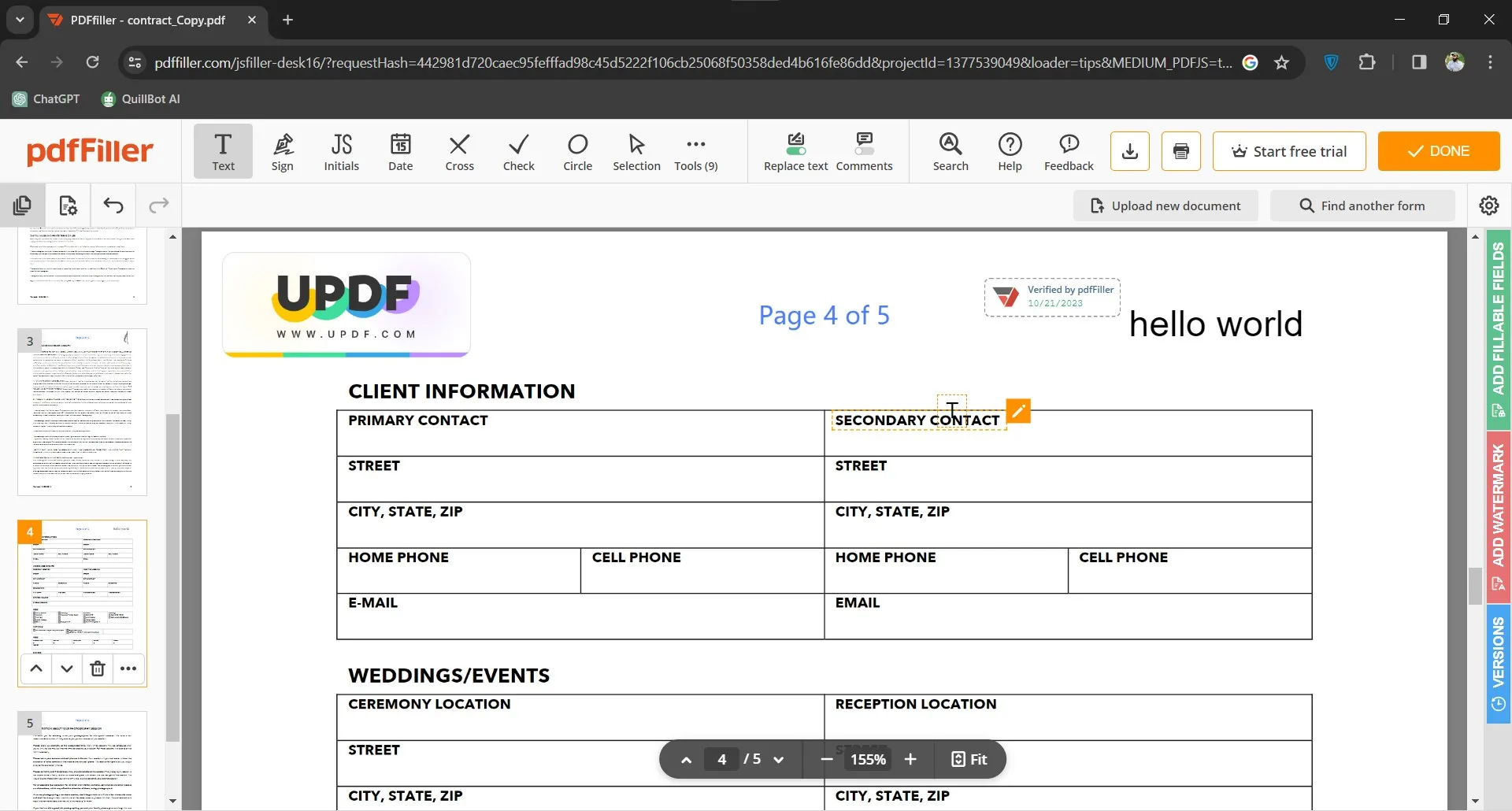
2. Escolha a Ferramenta de Seleção e Copie a Assinatura.
Na barra superior, selecione a ferramenta "Seleção" e clique na assinatura para selecioná-la. Clique com o botão direito e clique em "Copiar". Agora, essa assinatura será copiada.
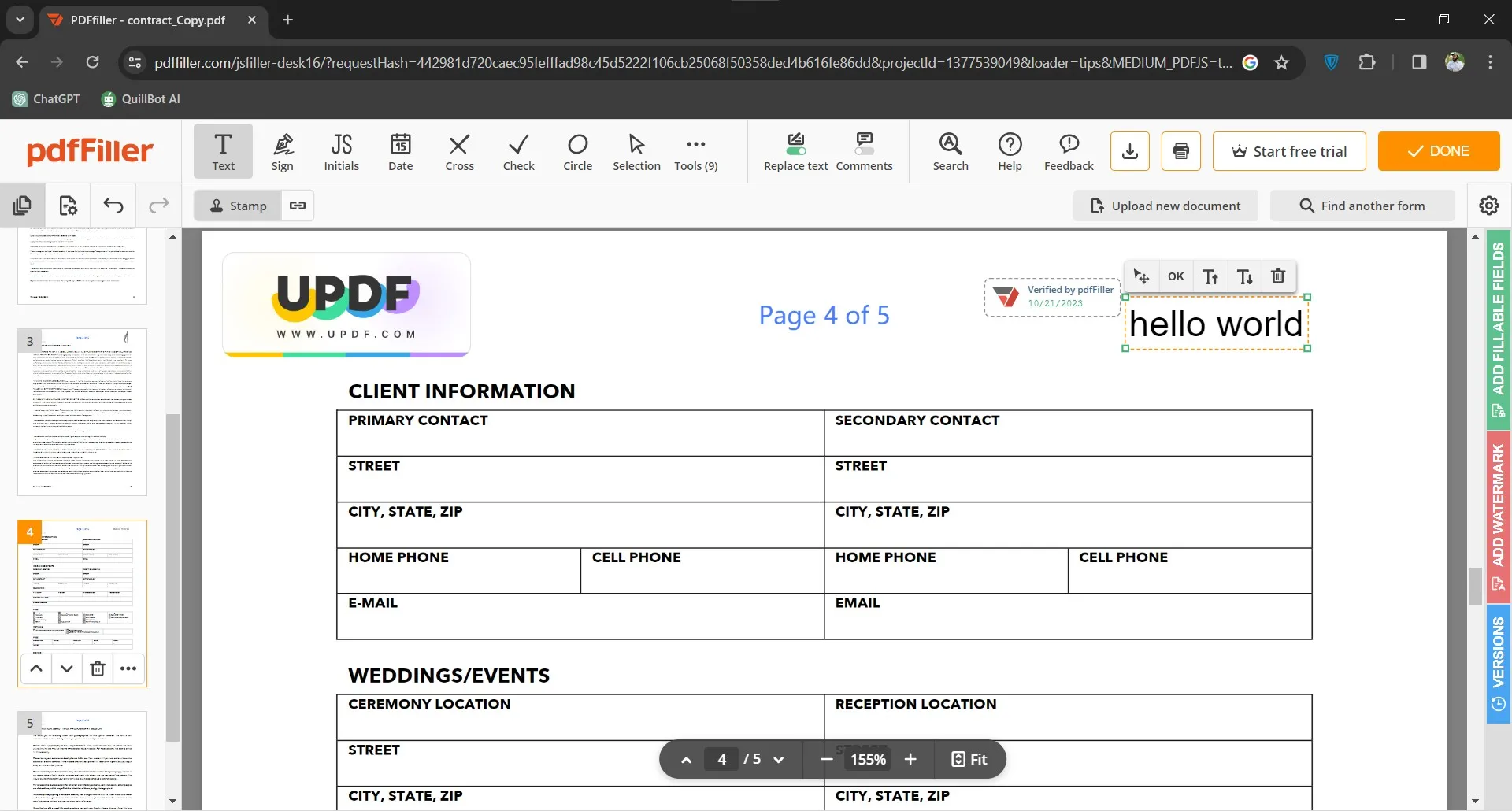
3. Pressione Ctrl V para Colar a Assinatura.
Para colar a assinatura em qualquer outra parte do documento PDF, clique com o botão direito e selecione colar. Você também pode reposicionar a assinatura no documento PDF antes de finalizá-lo.
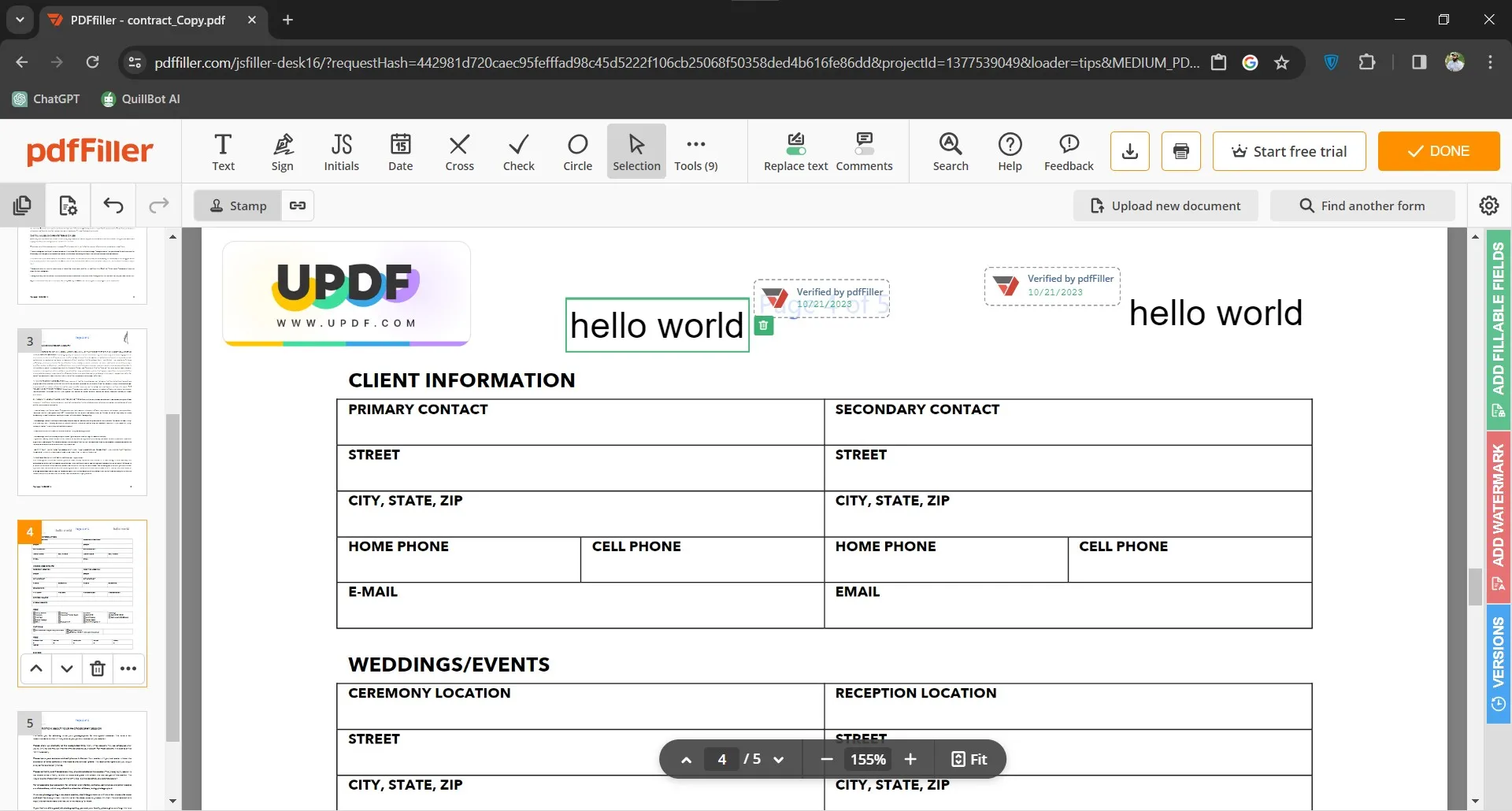
Parte 4. Perguntas Frequentes Sobre Como Copiar Assinatura de um Documento PDF
Pergunta 1. Como Copiar Assinatura de um Documento PDF para Word?
Você pode copiar a assinatura de um PDF para um documento do Word usando o método de captura de tela. Abra o documento PDF e faça uma captura de tela da assinatura. Em seguida, salve a captura de tela no armazenamento do seu PC. No Word, clique em "Inserir" > "Imagem" > "este dispositivo" e adicione a imagem através da janela de navegação.
Pergunta 2. Como Copiar Assinatura de um Documento PDF para Outro PDF?
Você pode usar o UPDF para copiar uma assinatura de um PDF para outro. Abra os dois PDFs em UPDF e vá até aquele com a assinatura. Vá em "Editar PDF" e clique com o botão direito na assinatura e clique em "Copiar". Agora vá para o outro documento e "Clique com o botão direito"> "Colar".
Q3. Como copiar a Assinatura da Imagem para PDF?
Para copiar uma assinatura de uma imagem para um PDF, comece fazendo uma captura de tela e salvando-a em seu PC. Agora abra o PDF em UPDF > "Editar PDF" > "Imagem" e selecione a captura de tela salva. Agora, reposicione a assinatura usando o cursor e pronto.
Palavras Finais
Esperamos que agora você saiba como copiar assinatura de um documento PDF. Quer a assinatura esteja presente em uma imagem, no modelo de assinatura ou em um documento digitalizado, você pode copiá-los e reutilizá-los em qualquer outro lugar que desejar. Para copiar suas assinaturas, você precisa escolher a ferramenta certa de edição de PDF e a melhor escolha aqui é o UPDF.
Com os recursos abrangentes de trabalho e edição de PDF do UPDF, você pode criar, copiar, extrair e reutilizar assinaturas facilmente. Então, se você também busca uma experiência completa, baixe o UPDF em seus dispositivos e comece a trabalhar com suas assinaturas em documentos PDF.
Windows • macOS • iOS • Android Seguro 100%
 UPDF
UPDF
 UPDF para Windows
UPDF para Windows UPDF para Mac
UPDF para Mac UPDF para iPhone/iPad
UPDF para iPhone/iPad UPDF para Android
UPDF para Android UPDF AI Online
UPDF AI Online UPDF Sign
UPDF Sign Ler PDF
Ler PDF Anotar PDF
Anotar PDF Editar PDF
Editar PDF Converter PDF
Converter PDF Criar PDF
Criar PDF Compactar PDF
Compactar PDF Organizar PDF
Organizar PDF Mesclar PDF
Mesclar PDF Dividir PDF
Dividir PDF Cortar PDF
Cortar PDF Excluir páginas PDF
Excluir páginas PDF Girar PDF
Girar PDF Assinar PDF
Assinar PDF Formulário PDF
Formulário PDF Compare PDFs
Compare PDFs Proteger PDF
Proteger PDF Imprimir PDF
Imprimir PDF Processo em Lote
Processo em Lote OCR
OCR UPDF Cloud
UPDF Cloud Sobre o UPDF AI
Sobre o UPDF AI Soluções UPDF AI
Soluções UPDF AI Perguntas Frequentes
Perguntas Frequentes Resumir PDF
Resumir PDF Traduzir PDF
Traduzir PDF Explicar o PDF
Explicar o PDF Converse com o PDF
Converse com o PDF Converse com a imagem
Converse com a imagem PDF para Mapa Mental
PDF para Mapa Mental Converse com IA
Converse com IA Guia do Usuário
Guia do Usuário Especificações Técnicas
Especificações Técnicas Atualizações
Atualizações Perguntas Frequentes
Perguntas Frequentes Truques do UPDF
Truques do UPDF Blog
Blog Redação
Redação Avaliações do UPDF
Avaliações do UPDF Centro de Download
Centro de Download Contate-nos
Contate-nos